Hot Corners gebruiken op een Mac
Wat te weten
- In Systeem voorkeuren, ga naar Missie Controle en selecteer Hot Corners.
- Gebruik de vervolgkeuzelijsten om de actie te selecteren voor elke hoek die u wilt gebruiken en klik op Oké.
- Verplaats uw cursor naar een van de vier hoeken die u hebt geactiveerd om de geselecteerde actie op te roepen.
In dit artikel wordt uitgelegd hoe u hot corners op Mac instelt en gebruikt. Met deze functie kunt u snel acties uitvoeren door uw cursor naar de hoek van uw scherm te verplaatsen.
Hot Corners instellen op Mac
U kunt een of alle vier de hot corners naar eigen voorkeur gebruiken en uit een lijst met opties beslissen welke actie u wilt ondernemen.
Open je Systeem voorkeuren door naar het Apple-pictogram in de menubalk te gaan of door het pictogram in het Dock te gebruiken.
-
Kiezen Missie Controle.
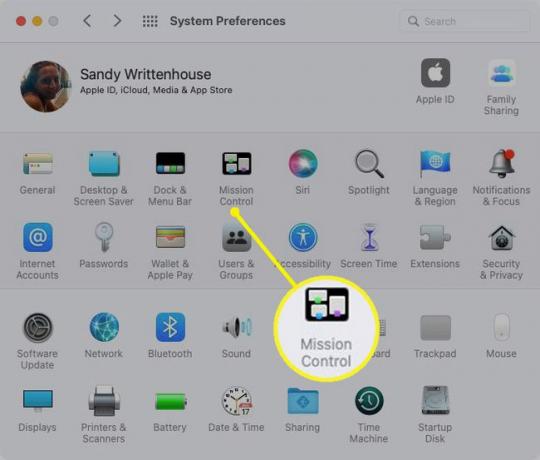
-
Selecteer Hot Corners aan de onderkant.
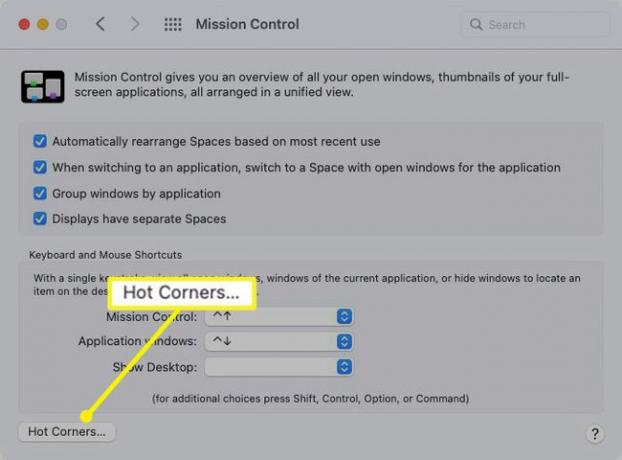
-
U ziet waarschijnlijk streepjes voor elke hete hoek, behalve voor de rechterbenedenhoek. Standaard wordt die hoek geopend Snelle notitie sinds de release van macOS Monterey. Maar je kunt het veranderen als je wilt.
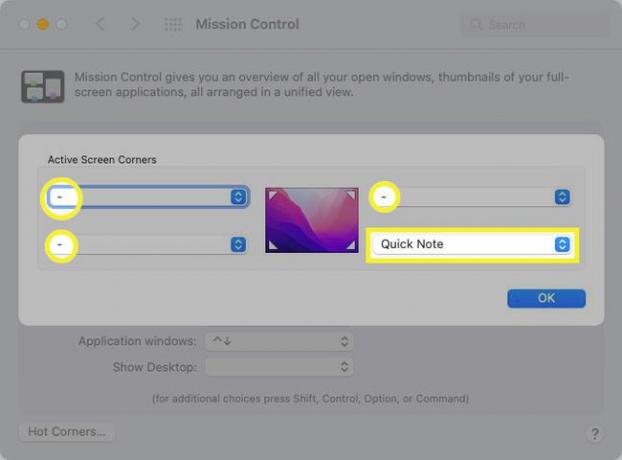
-
Gebruik het vervolgkeuzemenu voor elke hoek die u wilt activeren en selecteer de actie. Je hebt tien verschillende opties: Mission Control of het Berichtencentrum openen, de schermbeveiliging starten of uitschakelen, of je scherm vergrendelen.
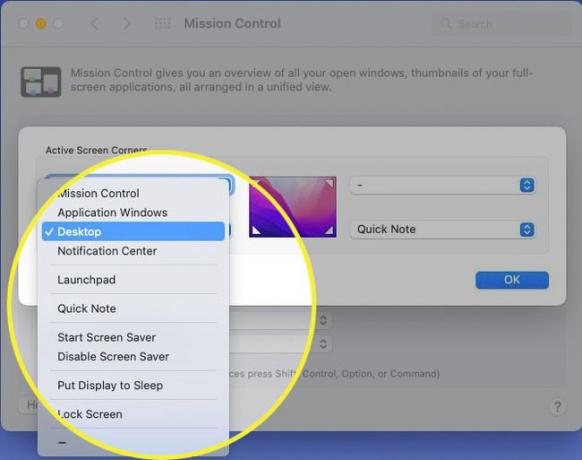
-
Als u een wijzigingstoets wilt opnemen, houdt u die toets ingedrukt terwijl u uw keuze maakt. Je kunt gebruiken Opdracht, Keuze, Controle, Verschuiving, of een combinatie van deze toetsen. Je ziet dan de toets(en) weergegeven naast de actie voor die hot corner.
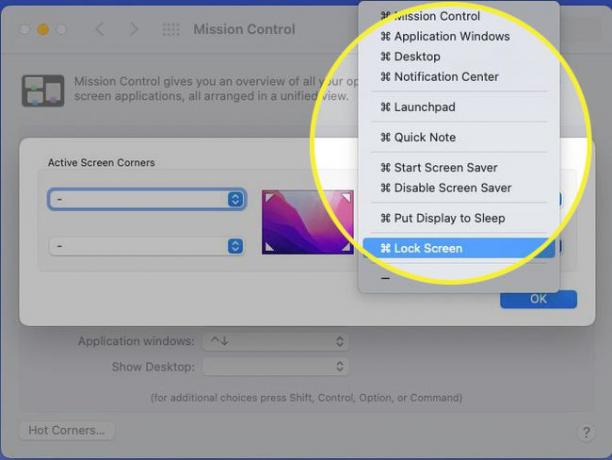
-
Voor elke hoek die u niet wilt activeren, behoudt of selecteert u het streepje.
Als u klaar bent, selecteert u Oké. U kunt dan de Systeemvoorkeuren sluiten en uw hot corners uitproberen.
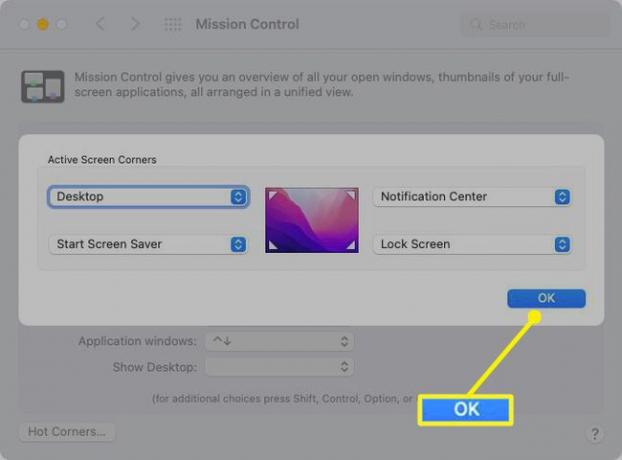
Hot Corners gebruiken op Mac
Als je eenmaal hot corners hebt ingesteld, is het goed om ze een test te geven om er zeker van te zijn dat de acties die je hebt gekozen voor jou werken.
Verplaats uw cursor met uw muis of trackpad naar een van de hoeken van het scherm dat u hebt ingesteld. Het zou de actie moeten oproepen die je hebt gekozen.
Als u een modificatietoets in de setup hebt opgenomen, houdt u die toets of de toetsencombinatie ingedrukt terwijl u uw cursor naar de hoek verplaatst.
Acties verwijderen uit Hot Corners
Als u later besluit dat de acties voor de hot corners niet voor u werken, kunt u ze verwijderen.
-
Terug keren naar Systeem voorkeuren en Missie Controle.
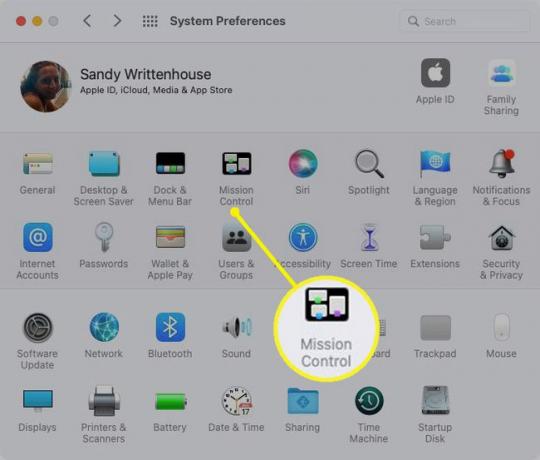
-
Kiezen Hot Corners.
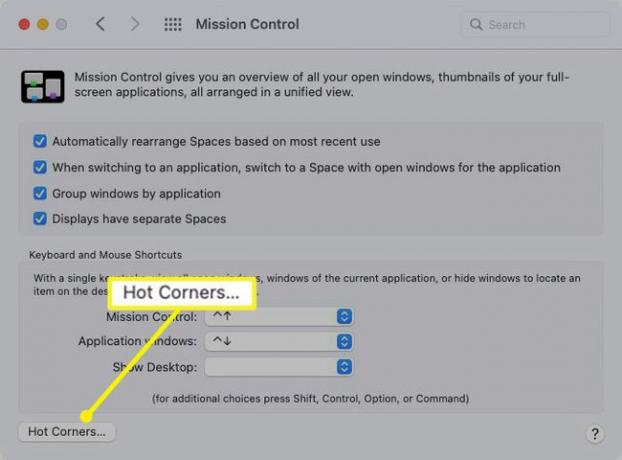
-
Gebruik vervolgens de vervolgkeuzelijst voor elke hete hoek om het streepje te selecteren.
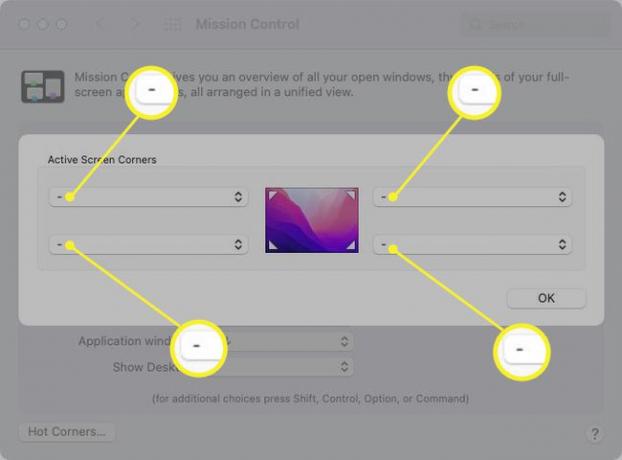
Klik Oké als je klaar bent. U keert dan zonder enige actie terug naar de gewone schermhoeken.
Wat zijn hotcorners?
Met hot corners op macOS kun je acties starten door je cursor naar een hoek van het scherm te verplaatsen. Als u bijvoorbeeld uw cursor naar de rechterbovenhoek verplaatst, kunt u beginnen de schermbeveiliging van je Mac, of als u naar de linkerbenedenhoek gaat, kunt u uw scherm in de slaapstand zetten.
Bovendien kunt u een modificatietoets toevoegen, zoals Command, Option, Control of Shift. U kunt dus een hot corner instellen waarbij een toetsaanslag vereist is wanneer u uw cursor naar die hoek verplaatst. Het voorkomt dat u per ongeluk een actie uitvoert als u uw cursor om een andere reden of per ongeluk naar een hoek verplaatst.
FAQ
-
Waarom werken mijn Hot Corners niet op mijn Mac?
Als er niets gebeurt wanneer u uw cursor over een hoek beweegt om uw Hot Corner-actie te activeren, is er mogelijk een probleem opgetreden met een recente macOS-update. Om het probleem op te lossen, probeert u Hot Corners uit te schakelen, uw Mac opnieuw op te starten en Hot Corners weer in te schakelen. U kunt ook proberen het Dock opnieuw op te starten en met behulp van de Mac's Safe Boot-optie.
-
Hoe gebruik ik Hot Corners in iOS?
Ga op je iPhone of iPad naar Instellingen > Toegankelijkheid > Aanraken > OndersteunendAanraken. Scroll naar beneden en tik op de Dwell-controle schuifregelaar om het in te schakelen. Tik vervolgens op HeetHoeken en tik op elke hoekoptie om uw favoriete Hot Corner-actie in te stellen.
-
Kun je Hot Corners in Windows gebruiken?
Nee. Windows heeft geen Hot Corners-functie, hoewel Sneltoetsen voor Windows kunt u snel acties activeren. Er zijn echter tools van derden zoals: WinXCorners die de Hot Corner-functionaliteit nabootsen.
